شاشة الموت البيضاء في ووردبريس: ما هي؟
نشرت: 2022-05-05إذا كنت تستخدم WordPress لفترة من الوقت ، فمن المحتمل أنك واجهت الشاشة البيضاء سيئة السمعة للموت. وفقًا لـ Codex الرسمي ، يعد هذا أحد أكثر أخطاء WordPress شيوعًا ويمكن أن يحدث أثناء تسجيل الدخول إلى موقعك وكذلك أثناء محاولتك تسجيل الدخول.
في هذا المنشور ، سأشرح سبب حدوث شاشة الموت البيضاء (أو WSOD للاختصار) وكيف يمكنك حلها بسرعة.
لماذا تحدث شاشة الموت البيضاء
وفقًا لـ WordPress Codex ، فإن شاشة الموت البيضاء ناتجة عن مشكلات قاعدة البيانات أو PHP. يحدث هذا عادةً لعدة أسباب:
- يتسبب أحد المكونات الإضافية التي قمت بتثبيتها في حدوث مشكلات في التوافق
- يمكن أن يتسبب المظهر الخاص بك في مشكلة توافق مع سمة أخرى أو مكون إضافي أو WordPress نفسه
- المظهر الخاص بك مفقود أو تمت إعادة تسميته
بمجرد معرفة الجناة الرئيسيين عندما يتعلق الأمر بـ WSOD ، يصبح من الأسهل بكثير استكشاف جذر المشكلة وإصلاحها.
كيفية إصلاح شاشة الموت البيضاء في WordPress بسرعة
هناك عدد من الخطوات التي يمكنك اتخاذها لإصلاح شاشة الموت البيضاء في WordPress وإعادة موقعك إلى طبيعته.
تعطيل السمات والإضافات الخاصة بك
أول شيء يجب عليك فعله عندما تواجه WSOD هو تعطيل المظهر النشط والمكونات الإضافية لاستبعاد أي مشكلات أو تعارضات في التوافق. كما ذكر أعلاه ، يمكن أن يكون سبب WSOD بسبب مشكلات توافق السمات والمكونات الإضافية. يمكن أن تحدث هذه المشكلات عند تثبيت مكون إضافي أو سمة جديدة أو عند إصدار تحديث لموضوع أو مكون إضافي.
لتعطيل السمات والإضافات ، سيتعين عليك الوصول إلى موقعك عبر SFTP باستخدام برنامج مثل FileZilla أو عن طريق تسجيل الدخول إلى cPanel والانتقال إلى File Manager.
بعد ذلك ، انتقل إلى مجلد المكونات الإضافية وأعد تسميته إلى شيء مثل plugins_old. سيؤدي هذا إلى تعطيل جميع المكونات الإضافية على موقعك. يمكنك بعد ذلك العودة والتحقق مما إذا كان قد تم حل WSOD. إذا كان بإمكانك الوصول إلى موقعك ، فهذا يعني أن أحد المكونات الإضافية هو الذي تسبب في المشكلة.
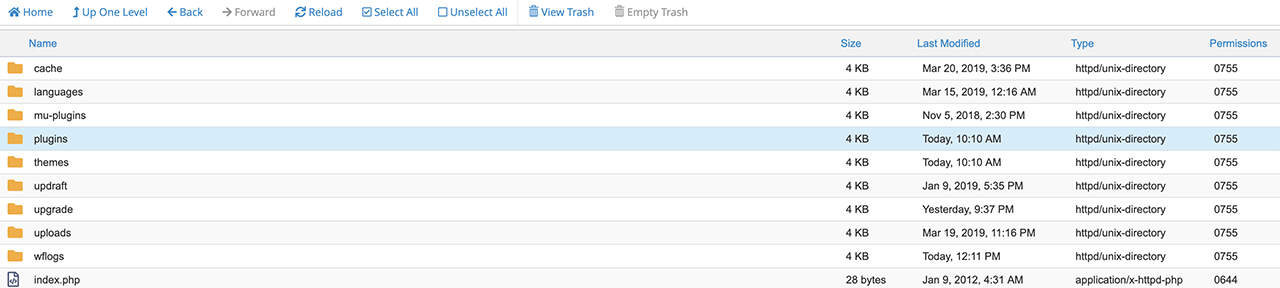
ستحتاج بعد ذلك إلى إعادة تسمية مجلد المكونات الإضافية إلى "المكونات الإضافية" وإعادة تسمية كل مجلد مكون إضافي بداخله إذا كان يستخدم نفس النمط ، واحدًا تلو الآخر ، حتى تجد المكون الإضافي الذي تسبب في حدوث المشكلة. بمجرد العثور على المكون الإضافي المخالف ، قم بإلغاء تثبيته وابحث عن بديل أو ضع في اعتبارك الاتصال بالمطور ومعرفة حل محتمل.
يمكن استخدام نفس الأسلوب مع السمات الخاصة بك. إذا كان لديك سمة واحدة مثبتة ، فتأكد من تنزيل سمة WordPress الافتراضية من المستودع وتثبيتها حتى يتمكن WordPress من العودة إليها بمجرد إلغاء تنشيط المظهر النشط. بعد ذلك ، كرر نفس الخطوات كما فعلت مع المكونات الإضافية حتى تجد المظهر المسيء.
حل أخطاء بناء الجملة
إذا لم تكن السمات أو المكونات الإضافية هي سبب WSOD ، فقد حان الوقت للبحث في مكان آخر. في بعض الأحيان ، تحدث White Screen of Death عندما تقوم بتحرير ملفات السمات أو المكونات الإضافية وإما أن تخطئ في كتابة سطر التعليمات البرمجية أو تنسى تضمين قوس إغلاق. إذا حدث ذلك وواجهت White Screen of Death ، فستحتاج إلى حل هذه الأخطاء النحوية.
لحلها ، قم بالوصول إلى موقعك إما عبر SFTP أو من خلال cPanel وقم بإزالة الجزء الأخير من التعليمات البرمجية التي أدخلتها يدويًا. بعد ذلك ، تحقق من موقعك لمعرفة ما إذا كان يتم تحميله بشكل صحيح. إذا نجح كل شيء ، فتحقق من الكود جيدًا وتأكد من كتابته بشكل صحيح.
قم بتشغيل التصحيح
هناك طريقة أخرى لإصلاح WSOD في WordPress وهي تشغيل تصحيح الأخطاء. كما قد تكون خمنت ، ستحتاج إلى الوصول إلى موقعك إما عن طريق SFTP أو عن طريق تسجيل الدخول إلى cPanel. حدد موقع ملف wp-config.php وابحث عن السطر الذي يقرأ:
حدد ('WP_DEBUG' ، خطأ)قم بتغيير الخط بحيث يقرأ:
حدد ('WP_DEBUG' ، صحيح) 

احفظه ثم تحقق من موقعك. يجب أن تشاهد الآن رسائل الخطأ التي ستوفر المزيد من المعلومات وتوجهك في الاتجاه الصحيح نحو العثور على سبب خطأ الشاشة البيضاء. في معظم الحالات ، ستكون قادرًا على تحديد ما إذا كان موضوع أو مكون إضافي هو سبب المشكلة. يمكنك بعد ذلك تعطيل وإلغاء تثبيت الجاني والتواصل مع المطور لإعلامه بالمشكلة ومعرفة موعد إصدار الإصلاح.
زيادة حدود الذاكرة
في بعض الحالات ، تحدث شاشة الموت البيضاء بسبب استنفاد حد الذاكرة لديك. يحدث هذا عادةً بسبب مكون إضافي أو سمة بها عدد كبير من الملفات ولا يمكن لخادمك معالجتها.
لإصلاح ذلك ، ستحتاج إلى زيادة حد ذاكرة الخادم الخاص بك. هناك عدة طرق للقيام بذلك ، اعتمادًا على بيئة الاستضافة الخاصة بك:
- قم بالوصول إلى ملف wp-config.php الخاص بك إما من خلال SFTP أو cPanel. أضف سطر التعليمات البرمجية التالي:
تعريف ('WP_MEMORY_LIMIT'، '64M') ؛- إذا لم يفلح ما سبق وكنت تستخدم شركة استضافة تستخدم خوادم Apache ، فقم بتحرير ملف htaccess الخاص بك لتضمين السطر:
php_value memory_limit 64 ميجا
- إذا كان مضيفك يستخدم NGINX ، فستحتاج إلى تحرير ملف php.ini لتضمين السطر:
memory_limit = 64 م
بمجرد زيادة حد الذاكرة ، تحقق من موقع الويب الخاص بك. في حالة اختفاء الخطأ ، يمكنك متابعة العمل على موقعك كالمعتاد. إذا كان الخطأ لا يزال موجودًا ، فستحتاج إلى زيادة حد الذاكرة أكثر أو الاتصال بشركة الاستضافة لمساعدتك في حل المشكلة.
تحقق من التحديثات التلقائية الفاشلة
أخيرًا ، قد يكون سبب ظهور White Screen of Death أحيانًا هو سمة أو مكون إضافي أو تحديث أساسي تمت مقاطعته بسبب انتهاء مهلة الخادم. على الرغم من عدم وجود ما يمكنك فعله لمنع انتهاء مهلة الخادم ، فإن أول شيء يجب عليك فعله هو الوصول إلى موقعك عبر SFTP أو cPanel وحذف ملف الصيانة. سيؤدي هذا إلى استعادة موقع الويب الخاص بك وستتمكن من الوصول إليه عبر wp-admin.
يمكنك بعد ذلك محاولة إجراء التحديث مرة أخرى أو تحديث السمات والمكونات الإضافية وملفات WordPress الأساسية يدويًا.
كيفية تقليل فرص ظهور شاشة بيضاء للموت في WordPress مرة أخرى
يمكن أن تحدث شاشة الموت البيضاء لعدد من الأسباب ولكن هناك بعض الخطوات التي يمكنك اتخاذها لتقليل فرص الوقوع فيها.
- قم بإجراء نسخ احتياطية لموقع الويب بشكل منتظم وتأكد من تخزينها خارج الموقع. استخدم الخدمات السحابية مثل Dropbox أو محرك أقراص ثابت خارجي وتأكد من استخدام مكون إضافي مثل UpdraftPlus حتى تتمكن من استعادة النسخة الاحتياطية بسرعة إذا لزم الأمر.
- تحقق جيدًا من كل سطر من التعليمات البرمجية التي توشك على إضافتها إلى موقعك أو الأفضل من ذلك ، قم بإنشاء بيئة مرحلية لاختبار التغييرات قبل إضافتها إلى موقع الويب المباشر الخاص بك
- في ملاحظة مماثلة ، ضع في اعتبارك استخدام موقع ويب مرحلي لاختبار المكونات الإضافية وتحديثات السمات قبل تحديثها على موقعك
- استخدم شركة استضافة توفر دعمًا على مدار الساعة طوال أيام الأسبوع حتى تتمكن من الحصول على مساعدة بشأن موقع الويب الخاص بك إذا لم تنجح أي من الخطوات المذكورة أعلاه
- ضع في اعتبارك استخدام مكون إضافي مثل User Activity Log للاحتفاظ بسجل مفصل للتغييرات والتحديثات والأنشطة الأخرى على موقعك
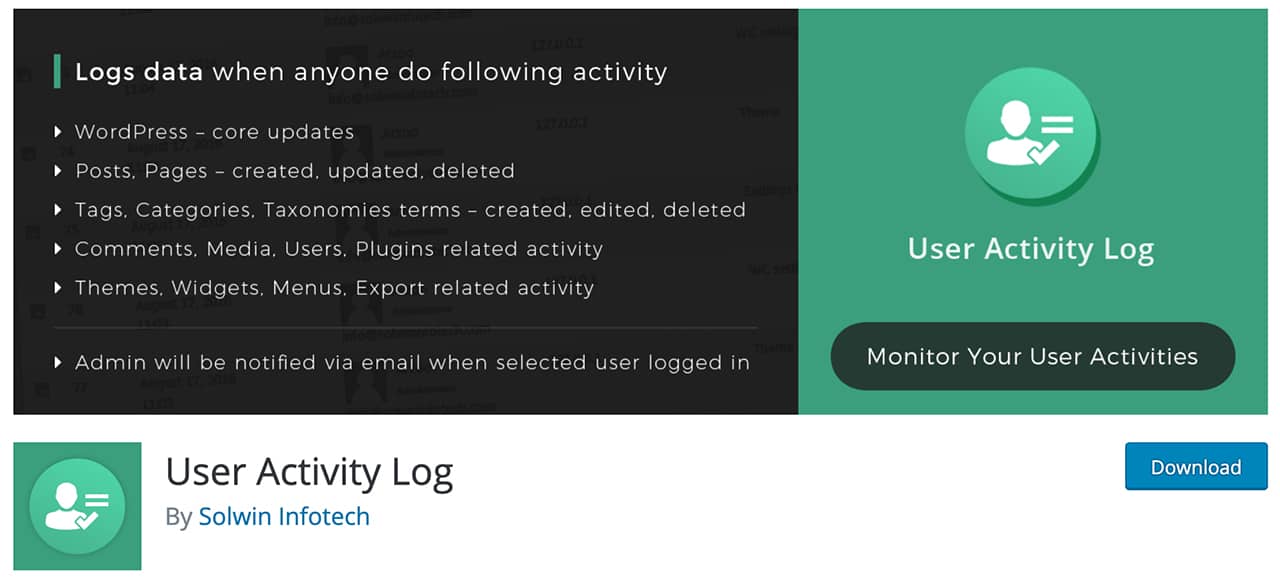
افكار اخيرة
شاشة الموت البيضاء في WordPress ليست تجربة ممتعة. بينما يكون الأمر مزعجًا ، هناك خطوات يمكنك اتخاذها بنفسك لاستكشاف المشكلة وإصلاحها. استخدم الخطوات الموضحة في هذه المقالة لمساعدتك في تشخيص سبب ظهور شاشة الموت البيضاء على موقع الويب الخاص بك وحلها بسرعة.
